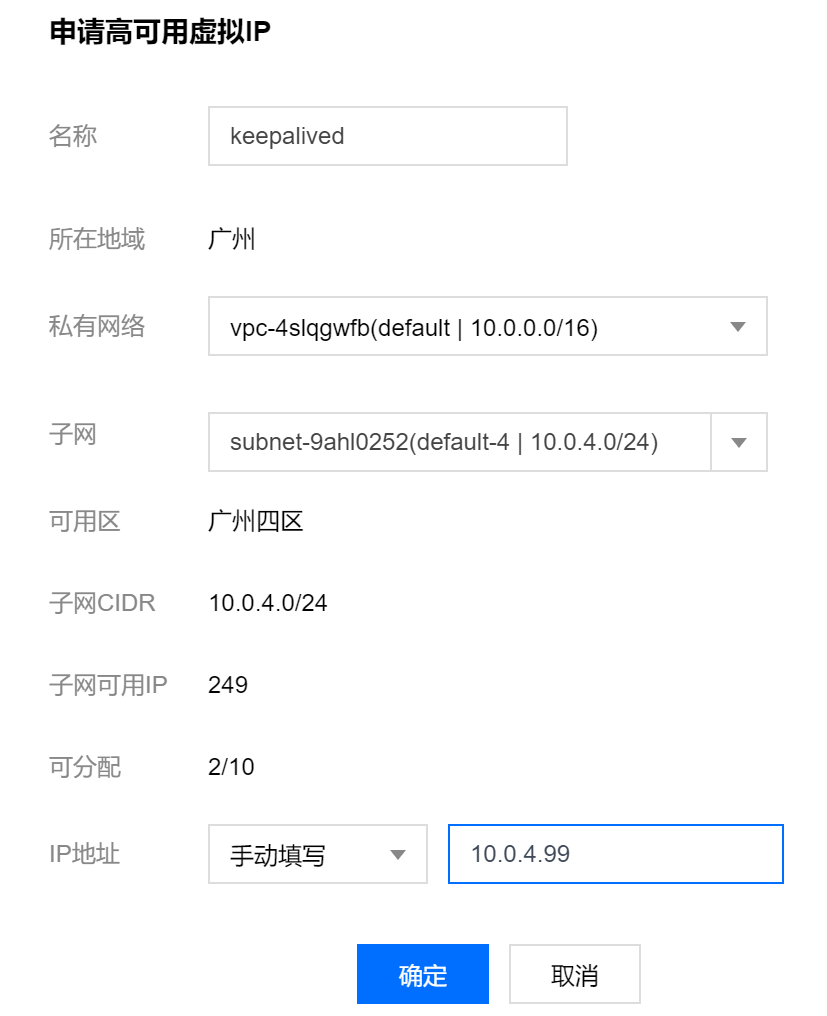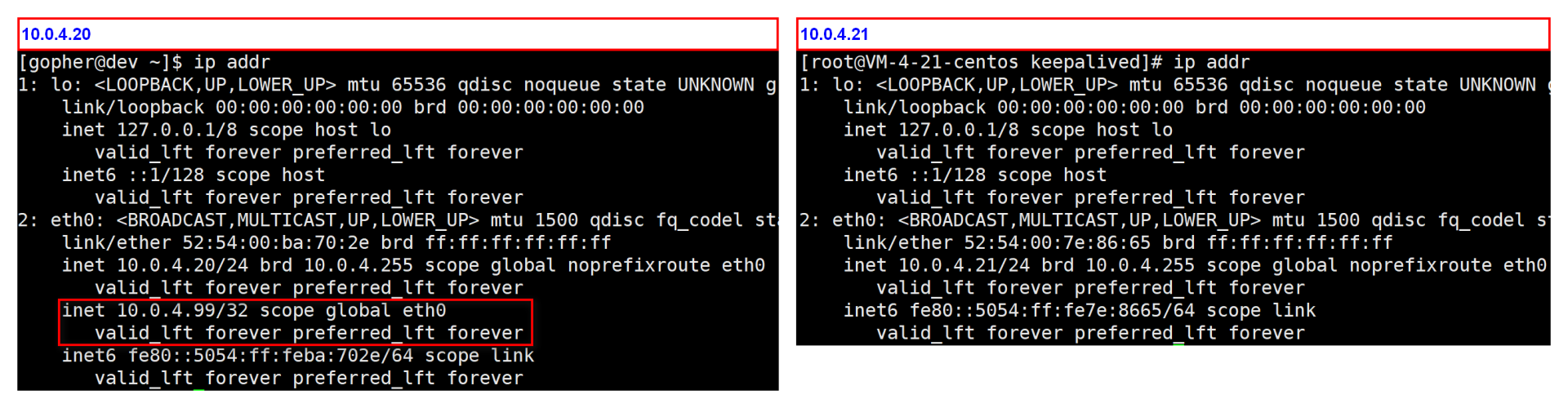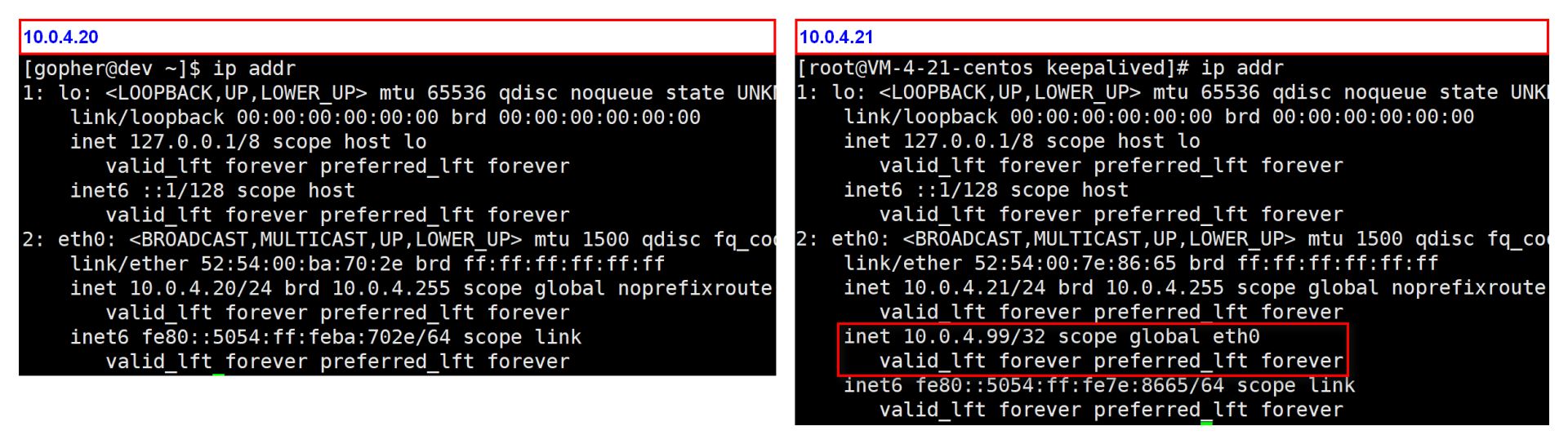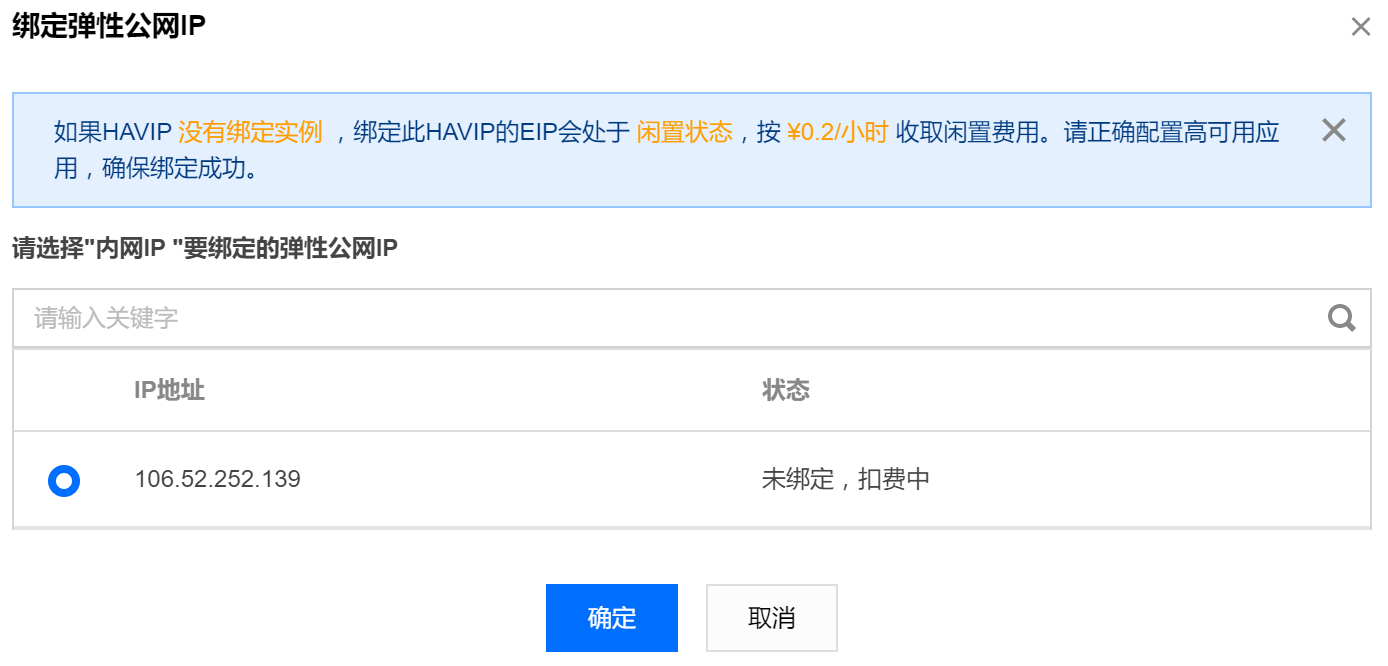第33节 软件部署实战(中):IAM 系统生产环境部署实战
❤️💕💕During the winter vacation, I followed up and learned two projects: tiktok project and IAM project, and summarized and practiced the CloudNative project and Go language. I learned a lot in the process.Myblog:http://nsddd.top
[TOC]
上一讲,我介绍了IAM部署用到的两个核心组件,Nginx和Keepalived。那么这一讲,我们就来看下,如何使用Nginx和Keepalived来部署一个高可用的IAM应用。下一讲,我再介绍下IAM应用安全和弹性伸缩能力的构建方式。
这一讲,我们会通过下面四个步骤来部署IAM应用:
- 在服务器上部署IAM应用中的服务。
- 配置Nginx,实现反向代理功能。通过反向代理,我们可以通过Nginx来访问部署在内网的IAM服务。
- 配置Nginx,实现负载均衡功能。通过负载均衡,我们可以实现服务的水平扩缩容,使IAM应用具备高可用能力。
- 配置Keepalived,实现Nginx的高可用。通过Nginx + Keepalived的组合,可以实现整个应用架构的高可用。
部署IAM应用
部署一个高可用的IAM应用,需要至少两个节点。所以,我们按照先后顺序,分别在10.0.4.20和10.0.4.21服务器上部署IAM应用。
在10.0.4.20服务器上部署IAM应用
首先,我来介绍下如何在10.0.4.20服务器上部署IAM应用。
我们要在这个服务器上部署如下组件:
- iam-apiserver
- iam-authz-server
- iam-pump
- MariaDB
- Redis
- MongoDB
这些组件的部署方式,03讲 有介绍,这里就不再说明。
此外,我们还需要设置MariaDB,给来自于10.0.4.21服务器的数据库连接授权,授权命令如下:
$ mysql -hlocalhost -P3306 -uroot -proot # 先以root用户登陆数据库
MariaDB [(none)]> grant all on iam.* TO iam@10.0.4.21 identified by 'iam1234';
Query OK, 0 rows affected (0.000 sec)
MariaDB [(none)]> flush privileges;
Query OK, 0 rows affected (0.000 sec)
在10.0.4.21服务器上部署IAM应用
然后,在10.0.4.21服务器上安装好iam-apiserver、iam-authz-server 和 iam-pump。这些组件通过10.0.4.20 IP地址,连接10.0.4.20服务器上的MariaDB、Redis和MongoDB。
配置Nginx作为反向代理
假定要访问的API Server和IAM Authorization Server的域名分别为iam.api.marmotedu.com和iam.authz.marmotedu.com,我们需要分别为iam-apiserver和iam-authz-server配置Nginx反向代理。整个配置过程可以分为5步(在10.0.4.20服务器上操作)。
第一步,配置iam-apiserver。
新建Nginx配置文件/etc/nginx/conf.d/iam-apiserver.conf,内容如下:
server {
listen 80;
server_name iam.api.marmotedu.com;
root /usr/share/nginx/html;
location / {
proxy_set_header X-Forwarded-Host $http_host;
proxy_set_header X-Real-IP $remote_addr;
proxy_set_header X-Forwarded-For $proxy_add_x_forwarded_for;
proxy_pass http://127.0.0.1:8080/;
client_max_body_size 5m;
}
error_page 404 /404.html;
location = /40x.html {
}
error_page 500 502 503 504 /50x.html;
location = /50x.html {
}
}
有几点你在配置时需要注意,这里说明下。
server_name需要为iam.api.marmotedu.com,我们通过iam.api.marmotedu.com访问iam-apiserver。- iam-apiserver默认启动的端口为
8080。 - 由于Nginx默认允许客户端请求的最大单文件字节数为
1MB,实际生产环境中可能太小,所以这里将此限制改为5MB(client_max_body_size 5m)。如果需要上传图片之类的,可能需要设置成更大的值,比如50m。 - server_name用来说明访问Nginx服务器的域名,例如
curl -H 'Host: iam.api.marmotedu.com' http://x.x.x.x:80/healthz,x.x.x.x为Nginx服务器的IP地址。 - proxy_pass表示反向代理的路径。因为这里是本机的iam-apiserver服务,所以IP为
127.0.0.1。端口要和API服务端口一致,为8080。
最后还要提醒下,因为 Nginx 配置选项比较多,跟实际需求和环境有关,所以这里的配置是基础的、未经优化的配置,在实际生产环境中需要你再做调节。
第二步,配置iam-authz-server。
新建Nginx配置文件/etc/nginx/conf.d/iam-authz-server.conf,内容如下:
server {
listen 80;
server_name iam.authz.marmotedu.com;
root /usr/share/nginx/html;
location / {
proxy_set_header X-Forwarded-Host $http_host;
proxy_set_header X-Real-IP $remote_addr;
proxy_set_header X-Forwarded-For $proxy_add_x_forwarded_for;
proxy_pass http://127.0.0.1:9090/;
client_max_body_size 5m;
}
error_page 404 /404.html;
location = /40x.html {
}
error_page 500 502 503 504 /50x.html;
location = /50x.html {
}
}
下面是一些配置说明。
- server_name需要为
iam.authz.marmotedu.com,我们通过iam.authz.marmotedu.com访问iam-authz-server。 - iam-authz-server默认启动的端口为
9090。 - 其他配置跟
/etc/nginx/conf.d/iam-apiserver.conf一致。
第三步,配置完Nginx后,重启Nginx:
$ sudo systemctl restart nginx
第四步,在/etc/hosts中追加下面两行:
127.0.0.1 iam.api.marmotedu.com
127.0.0.1 iam.authz.marmotedu.com
第五步,发送HTTP请求:
$ curl http://iam.api.marmotedu.com/healthz
{"status":"ok"}
$ curl http://iam.authz.marmotedu.com/healthz
{"status":"ok"}
我们分别请求iam-apiserver和iam-authz-server的健康检查接口,输出了{"status":"ok"},说明我们可以成功通过代理访问后端的API服务。
在用curl请求http://iam.api.marmotedu.com/healthz后,后端的请求流程实际上是这样的:
- 因为在
/etc/hosts中配置了127.0.0.1 iam.api.marmotedu.com,所以请求http://iam.api.marmotedu.com/healthz实际上是请求本机的Nginx端口(127.0.0.1:80)。 - Nginx在收到请求后,会解析请求,得到请求域名为
iam.api.marmotedu.com。根据请求域名去匹配 Nginx的server配置,匹配到server_name iam.api.marmotedu.com;配置。 - 匹配到server后,把请求转发到该server的
proxy_pass路径。 - 等待API服务器返回结果,并返回客户端。
配置Nginx作为负载均衡
这门课采用Nginx轮询的负载均衡策略转发请求。负载均衡需要至少两台服务器,所以会分别在10.0.4.20和10.0.4.21服务器上执行相同的操作。下面我分别来介绍下如何配置这两台服务器,并验证配置是否成功。
10.0.4.20服务器配置
登陆10.0.4.20服务器,在/etc/nginx/nginx.conf中添加upstream配置,配置过程可以分为3步。
第一步,在/etc/nginx/nginx.conf中添加upstream:
http {
log_format main '$remote_addr - $remote_user [$time_local] "$request" '
'$status $body_bytes_sent "$http_referer" '
'"$http_user_agent" "$http_x_forwarded_for"';
access_log /var/log/nginx/access.log main;
sendfile on;
tcp_nopush on;
tcp_nodelay on;
keepalive_timeout 65;
types_hash_max_size 2048;
include /etc/nginx/mime.types;
default_type application/octet-stream;
# Load modular configuration files from the /etc/nginx/conf.d directory.
# See http://nginx.org/en/docs/ngx_core_module.html#include
# for more information.
include /etc/nginx/conf.d/*.conf;
upstream iam.api.marmotedu.com {
server 127.0.0.1:8080
server 10.0.4.21:8080
}
upstream iam.authz.marmotedu.com {
server 127.0.0.1:9090
server 10.0.4.21:9090
}
}
配置说明:
- upstream是配置在
/etc/nginx/nginx.conf文件中的http{ … }部分的。 - 因为我们要分别为iam-apiserver和iam-authz-server配置负载均衡,所以我们创建了两个upstream,分别是
iam.api.marmotedu.com和iam.authz.marmotedu.com。为了便于识别,upstream名称和域名最好保持一致。 - 在upstream中,我们需要分别添加所有的iam-apiserver和iam-authz-server的后端(
ip:port),本机的后端为了访问更快,可以使用127.0.0.1:<port>,其他机器的后端,需要使用<内网>:port,例如10.0.4.21:8080、10.0.4.21:9090。
第二步,修改proxy_pass。
修改/etc/nginx/conf.d/iam-apiserver.conf文件,将proxy_pass修改为:
proxy_pass http://iam.api.marmotedu.com/;
修改/etc/nginx/conf.d/iam-authz-server.conf文件,将proxy_pass修改为:
proxy_pass http://iam.authz.marmotedu.com/;
当Nginx转发到http://iam.api.marmotedu.com/域名时,会从iam.api.marmotedu.com upstream配置的后端列表中,根据负载均衡策略选取一个后端,并将请求转发过去。转发http://iam.authz.marmotedu.com/域名的逻辑也一样。
第三步,配置完Nginx后,重启Nginx:
$ sudo systemctl restart nginx
最终配置好的配置文件,你可以参考下面这些(保存在configs/ha/10.0.4.20目录下):
- nginx.conf:configs/ha/10.0.4.20/nginx.conf。
- iam-apiserver.conf:configs/ha/10.0.4.20/iam-apiserver.conf。
- iam-authz-server.conf:configs/ha/10.0.4.20/iam-authz-server.conf。
10.0.4.21服务器配置
登陆10.0.4.21服务器,在/etc/nginx/nginx.conf中添加upstream配置。配置过程可以分为下面4步。
第一步,在/etc/nginx/nginx.conf中添加upstream:
http {
log_format main '$remote_addr - $remote_user [$time_local] "$request" '
'$status $body_bytes_sent "$http_referer" '
'"$http_user_agent" "$http_x_forwarded_for"';
access_log /var/log/nginx/access.log main;
sendfile on;
tcp_nopush on;
tcp_nodelay on;
keepalive_timeout 65;
types_hash_max_size 2048;
include /etc/nginx/mime.types;
default_type application/octet-stream;
# Load modular configuration files from the /etc/nginx/conf.d directory.
# See http://nginx.org/en/docs/ngx_core_module.html#include
# for more information.
include /etc/nginx/conf.d/*.conf;
upstream iam.api.marmotedu.com {
server 127.0.0.1:8080
server 10.0.4.20:8080
}
upstream iam.authz.marmotedu.com {
server 127.0.0.1:9090
server 10.0.4.20:9090
}
}
upstream中,需要配置10.0.4.20服务器上的iam-apiserver和iam-authz-server的后端,例如10.0.4.20:8080、10.0.4.20:9090。
第二步,创建/etc/nginx/conf.d/iam-apiserver.conf文件(iam-apiserver的反向代理+负载均衡配置),内容如下:
server {
listen 80;
server_name iam.api.marmotedu.com;
root /usr/share/nginx/html;
location / {
proxy_set_header X-Forwarded-Host $http_host;
proxy_set_header X-Real-IP $remote_addr;
proxy_set_header X-Forwarded-For $proxy_add_x_forwarded_for;
proxy_pass http://iam.api.marmotedu.com/;
client_max_body_size 5m;
}
error_page 404 /404.html;
location = /40x.html {
}
error_page 500 502 503 504 /50x.html;
location = /50x.html {
}
}
第三步,创建/etc/nginx/conf.d/iam-authz-server文件(iam-authz-server的反向代理+负载均衡配置),内容如下:
server {
listen 80;
server_name iam.authz.marmotedu.com;
root /usr/share/nginx/html;
location / {
proxy_set_header X-Forwarded-Host $http_host;
proxy_set_header X-Real-IP $remote_addr;
proxy_set_header X-Forwarded-For $proxy_add_x_forwarded_for;
proxy_pass http://iam.authz.marmotedu.com/;
client_max_body_size 5m;
}
error_page 404 /404.html;
location = /40x.html {
}
error_page 500 502 503 504 /50x.html;
location = /50x.html {
}
}
第四步,配置完Nginx后,重启Nginx:
$ sudo systemctl restart nginx
最终配置好的配置文件,你可以参考下面这些(保存在configs/ha/10.0.4.21目录下):
- nginx.conf:configs/ha/10.0.4.21/nginx.conf。
- iam-apiserver.conf:configs/ha/10.0.4.21/iam-apiserver.conf。
- iam-authz-server.conf:configs/ha/10.0.4.21/iam-authz-server.conf。
测试负载均衡
上面,我们配置了Nginx负载均衡器,这里我们还需要测试下是否配置成功。
第一步,执行测试脚本(test/nginx/loadbalance.sh):
#!/usr/bin/env bash
for domain in iam.api.marmotedu.com iam.authz.marmotedu.com
do
for n in $(seq 1 1 10)
do
echo $domain
nohup curl http://${domain}/healthz &>/dev/null &
done
done
第二步,分别查看iam-apiserver和iam-authz-server的日志。
这里我展示下iam-apiserver的日志(iam-authz-server的日志你可自行查看)。
10.0.4.20服务器的iam-apiserver日志如下图所示:
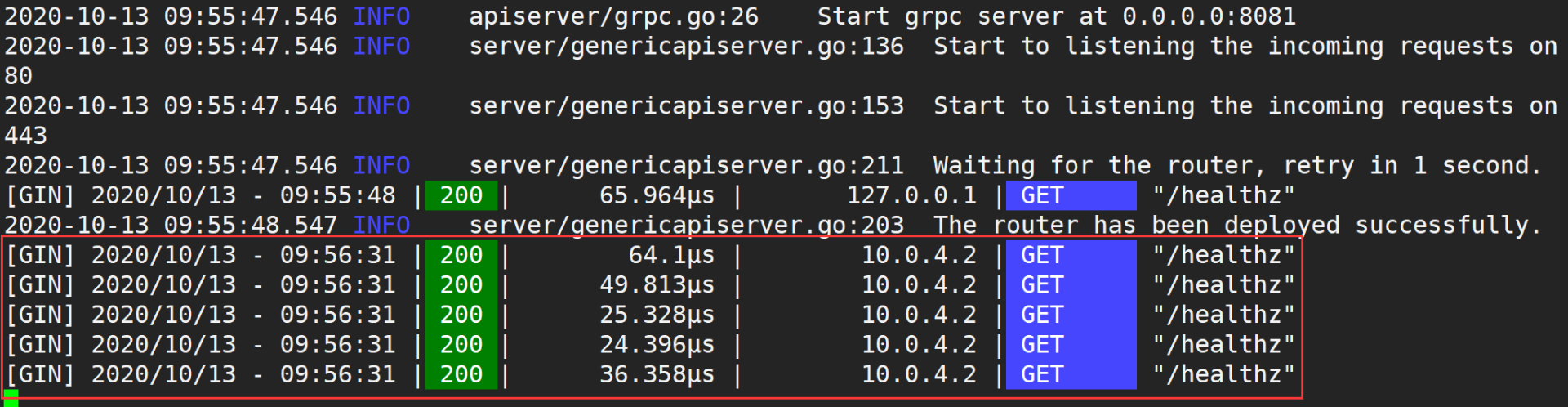
10.0.4.21服务器的iam-apiserver日志如下图所示:
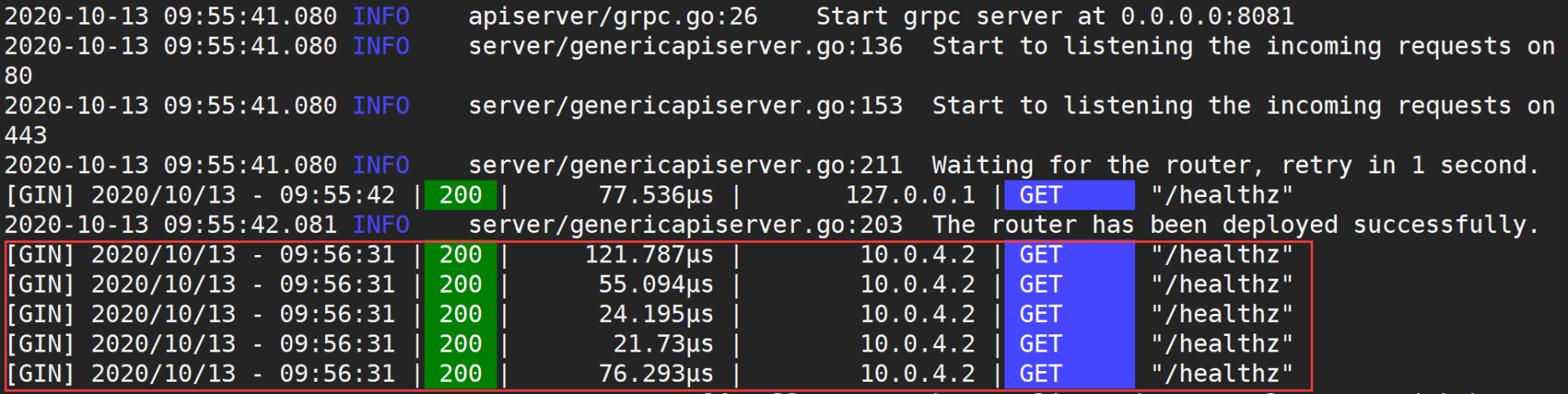
通过上面两张图,你可以看到10.0.4.20和10.0.4.21各收到5个/healthz请求,说明负载均衡配置成功。
配置Keepalived
在 40讲,我们分别在10.0.4.20和10.0.4.21服务器上安装了Keepalived。这里,我来介绍下如何配置Keepalived,实现Nginx的高可用。为了避免故障恢复时,VIP切换造成的服务延时,这一讲采用Keepalived的非抢占模式。
配置Keepalived的流程比较复杂,分为创建腾讯云HAVIP、主服务器配置、备服务器配置、测试Keepalived、VIP绑定公网IP和测试公网访问六大步,每一步中都有很多小步骤,下面我们来一步步地看下。
第一步:创建腾讯云HAVIP
公有云厂商的普通内网IP,出于安全考虑(如避免ARP欺骗等),不支持主机通过ARP宣告IP 。如果用户直接在keepalived.conf文件中指定一个普通内网IP为virtual IP,当Keepalived将virtual IP从MASTER机器切换到BACKUP机器时,将无法更新IP和MAC地址的映射,而需要调API来进行IP切换。所以,这里的VIP需要申请腾讯云的HAVIP。
申请的流程可以分为下面4步:
- 登录私有网络控制台**。**
- 在左侧导航栏中,选择【IP与网卡】>【高可用虚拟IP】。
- 在HAVIP管理页面,选择所在地域,单击【申请】。
- 在弹出的【申请高可用虚拟IP】对话框中输入名称,选择HAVIP所在的私有网络和子网等信息,单击【确定】即可。
这里选择的私有网络和子网,需要和10.0.4.20、10.0.4.21相同。HAVIP 的 IP 地址可以自动分配,也可以手动填写,这里我们手动填写为10.0.4.99。申请页面如下图所示:
第二步:主服务器配置
进行主服务器配置,可以分为两步。
首先,修改Keepalived配置文件。
登陆服务器10.0.4.20,编辑/etc/keepalived/keepalived.conf,修改配置,修改后配置内容如下(参考:configs/ha/10.0.4.20/keepalived.conf):
# 全局定义,定义全局的配置选项
global_defs {
# 指定keepalived在发生切换操作时发送email,发送给哪些email
# 建议在keepalived_notify.sh中发送邮件
notification_email {
acassen@firewall.loc
}
notification_email_from Alexandre.Cassen@firewall.loc # 发送email时邮件源地址
smtp_server 192.168.200.1 # 发送email时smtp服务器地址
smtp_connect_timeout 30 # 连接smtp的超时时间
router_id VM-4-20-centos # 机器标识,通常可以设置为hostname
vrrp_skip_check_adv_addr # 如果接收到的报文和上一个报文来自同一个路由器,则不执行检查。默认是跳过检查
vrrp_garp_interval 0 # 单位秒,在一个网卡上每组gratuitous arp消息之间的延迟时间,默认为0
vrrp_gna_interval 0 # 单位秒,在一个网卡上每组na消息之间的延迟时间,默认为0
}
# 检测脚本配置
vrrp_script checkhaproxy
{
script "/etc/keepalived/check_nginx.sh" # 检测脚本路径
interval 5 # 检测时间间隔(秒)
weight 0 # 根据该权重改变priority,当值为0时,不改变实例的优先级
}
# VRRP实例配置
vrrp_instance VI_1 {
state BACKUP # 设置初始状态为'备份'
interface eth0 # 设置绑定VIP的网卡,例如eth0
virtual_router_id 51 # 配置集群VRID,互为主备的VRID需要是相同的值
nopreempt # 设置非抢占模式,只能设置在state为backup的节点上
priority 100 # 设置优先级,值范围0~254,值越大优先级越高,最高的为master
advert_int 1 # 组播信息发送时间间隔,两个节点必须设置一样,默认为1秒
# 验证信息,两个节点必须一致
authentication {
auth_type PASS # 认证方式,可以是PASS或AH两种认证方式
auth_pass 1111 # 认证密码
}
unicast_src_ip 10.0.4.20 # 设置本机内网IP地址
unicast_peer {
10.0.4.21 # 对端设备的IP地址
}
# VIP,当state为master时添加,当state为backup时删除
virtual_ipaddress {
10.0.4.99 # 设置高可用虚拟VIP,如果是腾讯云的CVM,需要填写控制台申请到的HAVIP地址。
}
notify_master "/etc/keepalived/keepalived_notify.sh MASTER" # 当切换到master状态时执行脚本
notify_backup "/etc/keepalived/keepalived_notify.sh BACKUP" # 当切换到backup状态时执行脚本
notify_fault "/etc/keepalived/keepalived_notify.sh FAULT" # 当切换到fault状态时执行脚本
notify_stop "/etc/keepalived/keepalived_notify.sh STOP" # 当切换到stop状态时执行脚本
garp_master_delay 1 # 设置当切为主状态后多久更新ARP缓存
garp_master_refresh 5 # 设置主节点发送ARP报文的时间间隔
# 跟踪接口,里面任意一块网卡出现问题,都会进入故障(FAULT)状态
track_interface {
eth0
}
# 要执行的检查脚本
track_script {
checkhaproxy
}
}
这里有几个注意事项:
- 确保已经配置了garp相关参数。因为Keepalived依赖ARP报文更新IP信息,如果缺少这些参数,会导致某些场景下主设备不发送ARP,进而导致通信异常。garp相关参数配置如下:
garp_master_delay 1
garp_master_refresh 5
- 确定没有采用 strict 模式,即需要删除vrrp_strict配置。
- 配置中的
/etc/keepalived/check_nginx.sh和/etc/keepalived/keepalived_notify.sh脚本文件,可分别拷贝自scripts/check_nginx.sh和scripts/keepalived_notify.sh。
然后,重启Keepalived:
$ sudo systemctl restart keepalived
第三步:备服务器配置
进行备服务器配置也分为两步。
首先,修改Keepalived配置文件。
登陆服务器10.0.4.21,编辑/etc/keepalived/keepalived.conf,修改配置,修改后配置内容如下(参考:configs/ha/10.0.4.21/keepalived.conf):
# 全局定义,定义全局的配置选项
global_defs {
# 指定keepalived在发生切换操作时发送email,发送给哪些email
# 建议在keepalived_notify.sh中发送邮件
notification_email {
acassen@firewall.loc
}
notification_email_from Alexandre.Cassen@firewall.loc # 发送email时邮件源地址
smtp_server 192.168.200.1 # 发送email时smtp服务器地址
smtp_connect_timeout 30 # 连接smtp的超时时间
router_id VM-4-21-centos # 机器标识,通常可以设置为hostname
vrrp_skip_check_adv_addr # 如果接收到的报文和上一个报文来自同一个路由器,则不执行检查。默认是跳过检查
vrrp_garp_interval 0 # 单位秒,在一个网卡上每组gratuitous arp消息之间的延迟时间,默认为0
vrrp_gna_interval 0 # 单位秒,在一个网卡上每组na消息之间的延迟时间,默认为0
}
# 检测脚本配置
vrrp_script checkhaproxy
{
script "/etc/keepalived/check_nginx.sh" # 检测脚本路径
interval 5 # 检测时间间隔(秒)
weight 0 # 根据该权重改变priority,当值为0时,不改变实例的优先级
}
# VRRP实例配置
vrrp_instance VI_1 {
state BACKUP # 设置初始状态为'备份'
interface eth0 # 设置绑定VIP的网卡,例如eth0
virtual_router_id 51 # 配置集群VRID,互为主备的VRID需要是相同的值
nopreempt # 设置非抢占模式,只能设置在state为backup的节点上
priority 50 # 设置优先级,值范围0~254,值越大优先级越高,最高的为master
advert_int 1 # 组播信息发送时间间隔,两个节点必须设置一样,默认为1秒
# 验证信息,两个节点必须一致
authentication {
auth_type PASS # 认证方式,可以是PASS或AH两种认证方式
auth_pass 1111 # 认证密码
}
unicast_src_ip 10.0.4.21 # 设置本机内网IP地址
unicast_peer {
10.0.4.20 # 对端设备的IP地址
}
# VIP,当state为master时添加,当state为backup时删除
virtual_ipaddress {
10.0.4.99 # 设置高可用虚拟VIP,如果是腾讯云的CVM,需要填写控制台申请到的HAVIP地址。
}
notify_master "/etc/keepalived/keepalived_notify.sh MASTER" # 当切换到master状态时执行脚本
notify_backup "/etc/keepalived/keepalived_notify.sh BACKUP" # 当切换到backup状态时执行脚本
notify_fault "/etc/keepalived/keepalived_notify.sh FAULT" # 当切换到fault状态时执行脚本
notify_stop "/etc/keepalived/keepalived_notify.sh STOP" # 当切换到stop状态时执行脚本
garp_master_delay 1 # 设置当切为主状态后多久更新ARP缓存
garp_master_refresh 5 # 设置主节点发送ARP报文的时间间隔
# 跟踪接口,里面任意一块网卡出现问题,都会进入故障(FAULT)状态
track_interface {
eth0
}
# 要执行的检查脚本
track_script {
checkhaproxy
}
}
然后,重启Keepalived:
$ sudo systemctl restart keepalived
第四步:测试Keepalived
上面的配置中,10.0.4.20的优先级更高,所以正常情况下10.0.4.20将被选择为主节点,如下图所示:
接下来,我们分别模拟一些故障场景,来看下配置是否生效。
场景1:Keepalived故障
在10.0.4.20服务器上执行sudo systemctl stop keepalived模拟Keepalived故障,查看VIP,如下图所示:
可以看到,VIP从10.0.4.20服务器上,漂移到了10.0.4.21服务器上。查看/var/log/keepalived.log,可以看到10.0.4.20服务器新增如下一行日志:
[2020-10-14 14:01:51] notify_stop
10.0.4.21服务器新增如下日志:
[2020-10-14 14:01:52] notify_master
场景2:Nginx故障
在10.0.4.20和10.0.4.21服务器上分别执行sudo systemctl restart keepalived,让VIP漂移到10.0.4.20服务器上。
在10.0.4.20服务器上,执行 sudo systemctl stop nginx 模拟Nginx故障,查看VIP,如下图所示:
可以看到,VIP从10.0.4.20服务器上,漂移到了10.0.4.21服务器上。查看/var/log/keepalived.log,可以看到10.0.4.20服务器新增如下一行日志:
[2020-10-14 14:02:34] notify_fault
10.0.4.21 服务器新增如下日志:
[2020-10-14 14:02:35] notify_master
场景3:Nginx恢复
基于场景2,在10.0.4.20服务器上执行sudo systemctl start nginx恢复Nginx,查看VIP,如下图所示:
可以看到,VIP仍然在10.0.4.21服务器上,没有被10.0.4.20抢占。查看/var/log/keepalived.log,可以看到10.0.4.20服务器新增如下一行日志:
[2020-10-14 14:03:44] notify_backup
10.0.4.21服务器没有新增日志。
第五步:VIP绑定公网IP
到这里,我们已经成功配置了Keepalived + Nginx的高可用方案。但是,我们的VIP是内网,还不能通过外网访问。这时候,我们需要将VIP绑定一个外网IP,供外网访问。在腾讯云上,可通过绑定弹性公网IP来实现外网访问,需要先申请公网IP,然后将VIP绑定弹性公网IP。下面我来讲讲具体步骤。
申请公网IP:
- 登录私有网络控制台。
- 在左侧导航栏中,选择【IP与网卡】>【弹性公网IP】。
- 在弹性公网IP管理页面,选择所在地域,单击【申请】。
将VIP绑定弹性公网IP:
- 登录私有网络控制台。
- 在左侧导航栏中,选择【IP与网卡】>【高可用虚拟】。
- 单击需要绑定的HAVIP所在行的【绑定】。
- 在弹出界面中,选择需要绑定的公网IP即可,如下图所示:
绑定的弹性公网IP是106.52.252.139。
这里提示下,腾讯云平台中,如果HAVIP没有绑定实例,绑定HAVIP的EIP会处于闲置状态,按¥0.2/小时 收取闲置费用。所以,你需要正确配置高可用应用,确保绑定成功。
第六步:测试公网访问
最后,你可以通过执行如下命令来测试:
$ curl -H"Host: iam.api.marmotedu.com" http://106.52.252.139/healthz -H"iam.api.marmotedu.com"
{"status":"ok"}
可以看到,我们可以成功通过公网访问后端的高可用服务。到这里,我们成功部署了一个可用性很高的IAM应用。
总结
今天,我主要讲了如何使用Nginx和Keepalived,来部署一个高可用的IAM应用。
为了部署一个高可用的IAM应用,我们至少需要两台服务器,并且部署相同的服务iam-apiserver、iam-authz-server、iam-pump。而且,选择其中一台服务器部署数据库服务:MariaDB、Redis、MongoDB。
为了安全和性能,iam-apiserver、iam-authz-server、iam-pump服务都是通过内网来访问数据库服务的。这一讲,我还介绍了如何配置Nginx来实现负载均衡,如何配置Keepalived来实现Nginx的高可用。
课后练习
- 思考下,当前部署架构下如果iam-apiserver需要扩容,可以怎么扩容?
- 思考下,当VIP切换时,如何实现告警功能,给系统运维人员告警?
END 链接
✴️版权声明 © :本书所有内容遵循CC-BY-SA 3.0协议(署名-相同方式共享)©